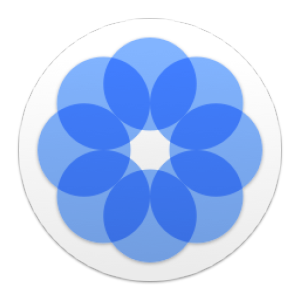Adobe Prelude CC 2019拥有视频编辑、视频粗剪、收录剪辑、创建子剪辑标记和粗剪、转换素材代码、对摄像机的原始视频素材进行评价标签等等功能,除此之外,您可以更快地开发和编辑视频内容插入器和导电视频杂志,旨在有效地与视频很容易被传输AdobePremierePro,从而确保出色的沟通和组织整个视频制作过程。也可以使用Adobe Prelude CC 的剪辑命名和元数据功能,快速创建子剪辑、构建粗剪组合并将其作为序列发送至Premiere Pro,以便立即对其进行编辑,然后可将粗剪、剪辑、子剪辑和素材箱从Prelude 导出至 Adobe Premiere Pro 项目,进行编辑,帮助用户提高工作效率。
Adobe Prelude CC 2019 使用方法
1.创建一个项目/打开现有项目
Adobe Prelude会为您在Prelude中创建的每个项目创建一个项目文件(.plproj)。该项目文件包含对添加到项目中的媒体的引用。
项目文件仅存储对所收录源文件的引用。因此,项目文件一直相当小。由于仅存储对源文件的引用,因此您不必担心移动、重命名或删除源文件。如果媒体文件发生了移动或重命名,您可以使用“文件”菜单中的“重新链接”命令将此媒体重新连接到项目。
2.收录原始素材
收录整个影片剪辑,或仅收录部分剪辑(部分收录)。选取最符合编辑要求的编解码器。
您可以通过文件大小和字节级别检查立即确定是否已成功收录该素材。
3.组织已收录的素材
您可以通过在项目视图中移动剪辑,来重新排列各剪辑的顺序。使用素材箱来组织项目内容,与使用文件夹来组织文件非常相似。素材箱可以包含剪辑、子剪辑和粗剪。
4.记录视频剪辑
使用界面选项或键盘快捷键将时间元数据添加到剪辑中,并创建子剪辑。标记和其他的时间元数据可帮助您快速组织和搜索剪辑。当您向诸如Adobe Premiere Pro等其他软件执行导出时可以充分利用元数据信息。
5.创建粗剪
从剪辑和子剪辑创建粗剪,然后将其发送到诸如Adobe Premiere Pro之类的其他软件以进行最终编辑。
6.导出到Adobe Premiere Pro/Final Cut Pro您可以将粗剪、剪辑、子剪辑及素材箱导出到Adobe Premiere Pro 项目或FCPXML文件。或者,您可以直接将粗剪发送到Adobe Premiere Pro 进行编辑。
Prelude 中的组织和元数据信息将传送到Adobe Premiere Pro。这一无缝的工作流程可减少在创建影片的最终剪辑时所需的后期制作时间和工作量。

Adobe Prelude CC 2019 新增功能
使用 Prelude 整理您的媒体并创建粗剪集合。了解如何使用 Prelude 媒体管理器工具来确保您的 Premiere Pro 项目从一开始就井井有条。
整理剪辑、子剪辑和序列。了解 Prelude 的剪辑命名和元数据功能,并了解创建子剪辑、构建粗剪集合并将您的集合作为序列发送到 Premiere Pro 以立即进行编辑有多么轻松。
向媒体文件添加注释。使用注释批注媒体文件,以方便编辑或导演在 Premiere Pro 中进行编辑时查阅。
破解说明
1、此版本由专业封装制作Adobe系列软件的微博大神vposy制作;
2、此版本采用了官方最新版进行封装制作集成破解授权激活文件;
3、此版本的破解方式是将原来的amlib.dll信息集成到主程序里面;
Adobe 2019 for Mac通用激活工具
安装软件后,使用此工具激活:Adobe Zii 2019
注意:设置-常规-停用“主页”屏幕,一定要勾选!不然启动后就卡在「载入主页屏幕」那里进不去。